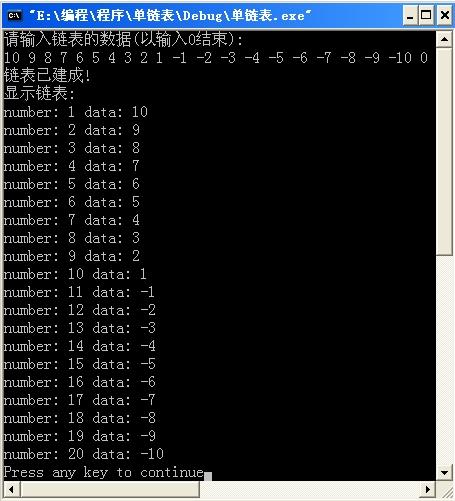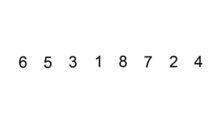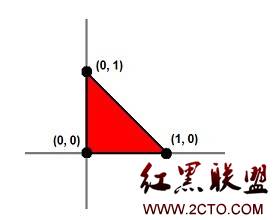当前位置:编程学习 > C/C++ >>
答案:一:准备工作:需下载以下三个软件包
a).Eclipse 3.1
官方站点: <a href=>工具下载地址:<a href=> (现在Eclipse已经出到3.2.x了,不过似乎3.2的没有中文语言包,看起来不舒服)
此外如果没有安装java运行环境库(J2RE)和java开发工具包(JDK),需要到<a href=>
b).C/C++ Development Toolkit(CDT 是完全用 Java 实现的开放源码项目)
下载地址:<a href=> 注意,CDT必须和Eclipse相应的版本配套,此处Eclipse3.1需要CDT3.0.x的配套,如果你的Eclipse与我这不同,需要注意elicpse网页上版本的提示,不要搞错了。
c).MinGW 5.1.3
下载地址:<a href=> 网页上的这个只是网络安装的引导程序,100多k大,点击下载下来的这个就可以正式的从网上下载所需部件并安装。
二、系统配置
系统环境 WIN2000/WINXP/WIN2003
安装和配置:
1)安装Eclipse:
没有什么多说的,要是有语言包,记得把语言包下载下来,这样看的舒服些,这方面的资料网上比较多,自己搜索一下吧,别忘记了装J2RE和JDK.
2)安装MinGW:
安装的时候会让你选择需要安装的部件,如果只需要一半的c++开发,选上Runtime,Win32API,BinUtil,MinGW Make就可以了,因为如果全部安装大概要100M左右,那个网速还是比较慢的;
安装完毕后我们先配置一下系统的环境变量, 点击我的电脑的属性--->高级--->环境变量--->系统变量--->path 在path后增加:MinGW安装路径\\MinGW\\bin,这步做完了应该可以在命令行程序输入gcc命令,会有“no input file”的提示;
接下来找到你安装MinGW的目录,将MinGW\\bin\\mingw32-make.exe这个文件,改名为make.exe(因为eclipse默认的make指令使用的make.exe,当然你可以在这不改,eclipse里设置)。
3)安装CDT:
将下载的CDT解压后的features、plugins目录放到Eclipse的相应的features、plugins下。
4)然后运行Eclipse,第一次运行的时候系统会提示用户设置工作目录既workspace,这也就是工程文件的安放位置。
5)在Eclipse下面我们来建一个工程,选择FILE--->NEW--->Project,在弹出的对话框中选择Standard Make C++ Progject(还有一个Manage Make的选项是自动生成make文件的),之后选择NEXT输入工程文件名,这里我们输入test,完成工程设置。 接下来我们展开左边的Navigator对话框的test工程目录,在空白处点击Mouse右键,选择NEW-->FILE, 接下来,在弹出的对话框中输入要新添加的c++文件名,这里我们输入Hello.cpp ,编辑其代码如下:
#include <stdio.h>
#include<stdlib.h>
// #include<cstdlib> C ++
system("pause"); 得包含这个文件
int main()
{
cout<<"你好Eclipse!\
";
system("pause");
return 0;
}
6)为了能够使Eclipse环境能够速编译源文件,我们还要设置编译控制(Make Targets)。在Eclipse的菜单执行“项目-》Create Make,然后弹出对话框,在第二个问本筐内把"all",改成当前的class名,点击"Create"按钮即可。
然后在Eclipse的“窗口-》首选项-》c++里面把Index那个东西关了,否则编译起来非常慢.
完成后,点击右侧出现的Make Targets对话框中的相应分支就可以进行源文件的编译工作了,编译完成后在Navigator对话框中会出现hello.EXE,这就是编译后的可执行文件,双击就可以运行它。
到此Eclipse+MinGW的标准c/c++环境就已经全部配置并测试完毕,测试的时候发现Eclipse+CDT编译c++程序比java程序慢很多,不过网上有方法可以加快速度,具体的我还没有实践过。下载cdt插件就尅有了 这里是教程 http://developer.51cto.com/art/200906/127380.htm
上一个:c++链表及菜单设计
下一个:c++试题,求答案
- 更多C/C++疑问解答:
- 关于c++的cout输出的问题。
- 在学校里学过C和C++,不过学的很一般,现在自学C#,会不会很难?
- 全国计算机二级C语言笔试题
- 已知某树有2个2度结点,3个3度结点,4个4度结点,问有几个叶子结点?
- c++数据结构内部排序问题,整数排序
- 2012九月计算机二级C语言全国题库,,急求急求
- 如果assert只有一个字符串作为参数,是什么意思呢?
- C语言中,哪些运算符具有左结合性,哪些具有右结合性,帮忙总结下,谢谢了!
- 为什么用结构体编写的程序输入是,0输不出来啊~~~
- 将IEEE—754的十六进制转化为十进制浮点类型,用C或C++都行,多谢各位大侠啊,非常感谢!
- 为什么这个程序求不出公式?
- 这个链表倒置的算法请大家分析下
- c语言函数库调用
- C语言unsigned int纠错
- C语言快排求解啊